PDFファイルの向きが間違ってしまって、見にくいため変更したい時があるでしょう。ここでは、PDFの向きを変えて保存するための方法をいくつか紹介したいと思います。
PDFの向きを変えて保存する方法
ApowerPDF
ApowerPDFのページ回転機能を使えば、選択したPDFページをまとめて指定した方向に回転させることができます。それでは詳しい操作手順を見てみましょう。
- 下記ボタンをクリックしてApowerPDFをダウンロードしてインストールします。
- ソフトを起動して、回転させたいPDFファイルを開きます。
- 「ページ」タブ -「回転」をクリックします。
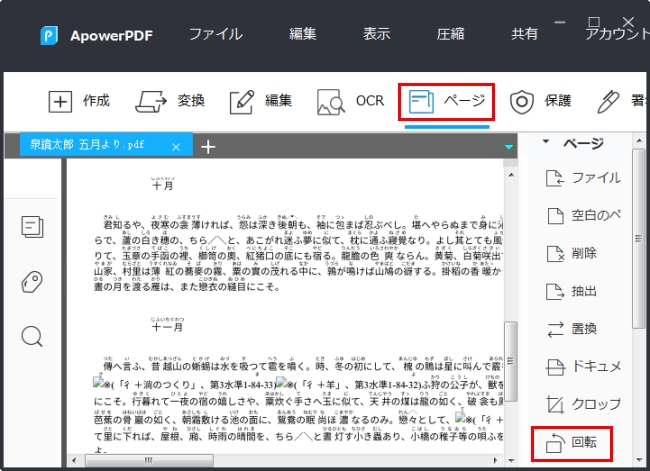
- 方向とページ範囲を指定してから、「OK」をクリックします。
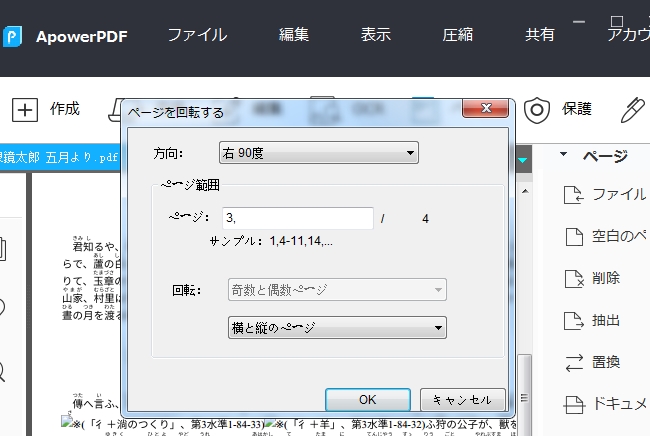
- 「ファイル」タブ -「保存」をクリックします。
RotatePDF.net
RotatePDF.net は、ブラウザー上で使えるフリーPDF回転ソフトです。ローカル保存したPDFだけでなく、GoogleドライブとOneDriveに保存されているPDFの向きを変えることも可能です。アップロードできるファイルサイズは25MBまでです。
- 「Select the PDF document」をクリックしてPDFファイルを選択します。
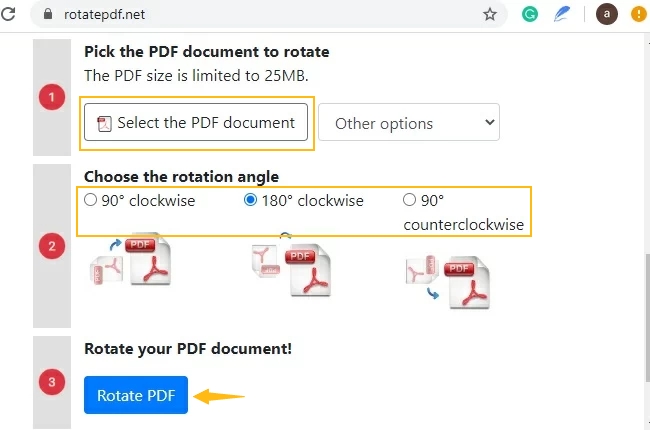
- ファイルがアップロードされるまでしばらく待って、回転角度を指定してから「Rotate PDF」をクリックします。
- 「Download the rotated PDF」をクリックしてファイルをダウンロードします。
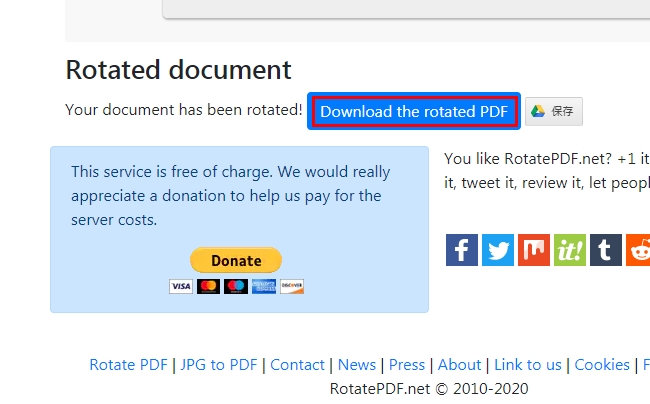
Sejda
SejdaもWebベースのサービスです。PDFの変換、編集、結合、圧縮、回転など、多くの機能を備えています。アップロードされたファイルは2時間後に自動的にサーバから削除されます。Sejdaを使ってPDFの向きを変える方法は下記の通りです。
- Sejda にPDFファイルをアップロードします。
- 「All pages(全てのページ)」、「odd(奇数)」、または「Even(偶数)」を指定して回転させます。
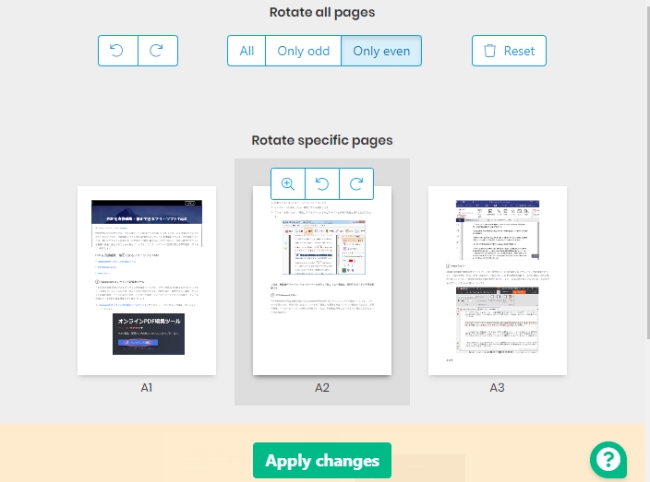
- 「Apply changes(変更を保存)」ボタンを押して、処理が終わるまで待ちます。
- 最後に、回転後のファイルを確認して、ダウンロードします。
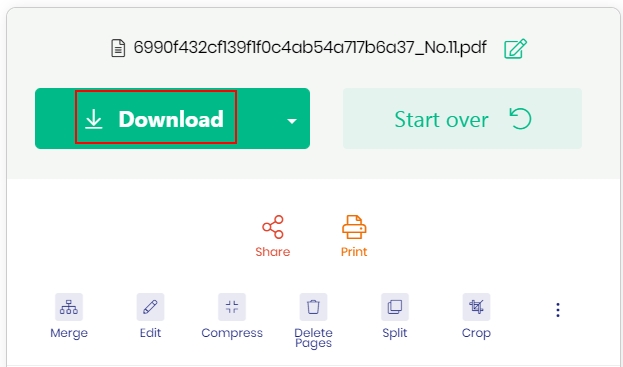
以上、PDFの向きを変えて保存する方法を三つ紹介しました。是非ご参考にしてみてください。



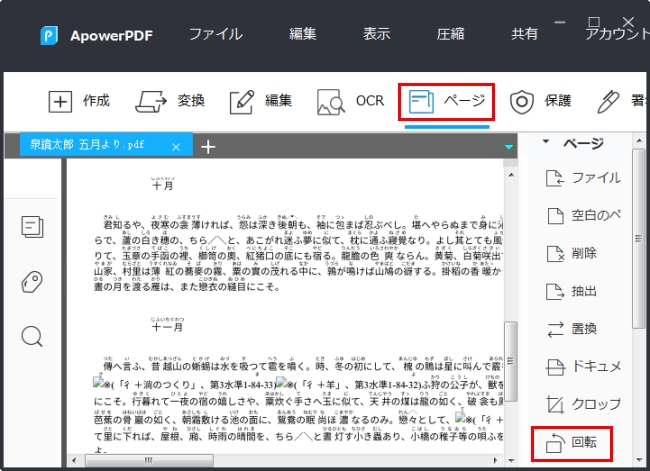
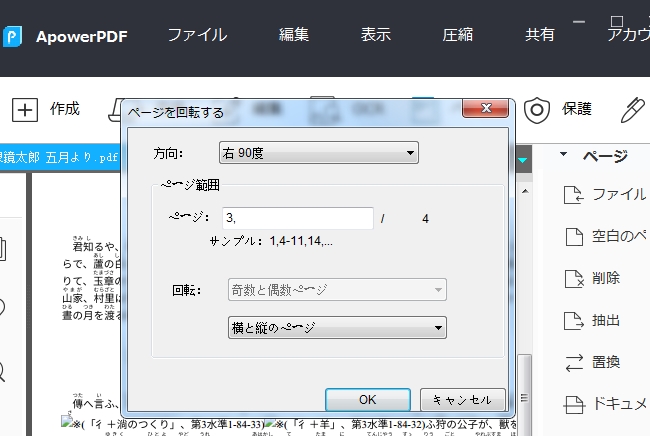
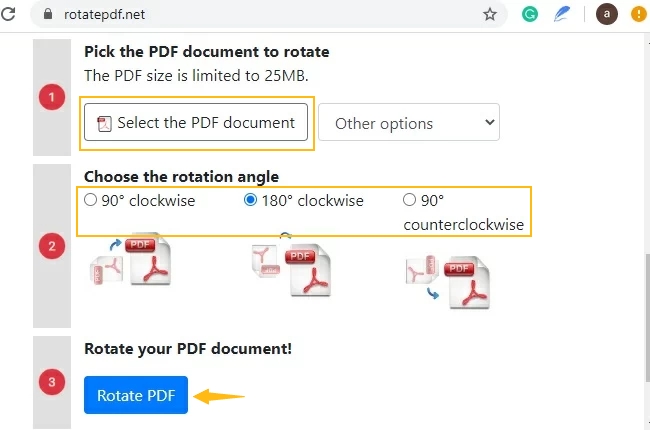
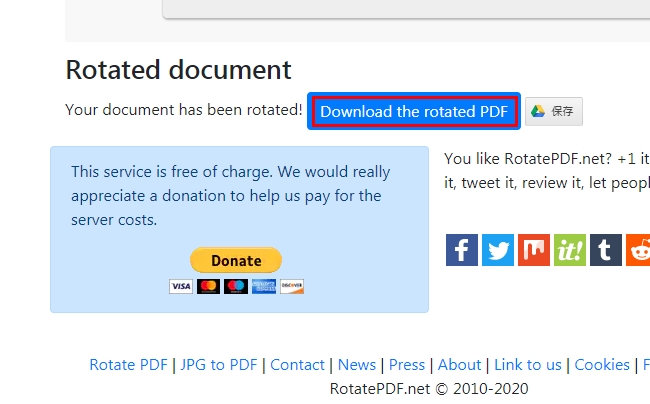
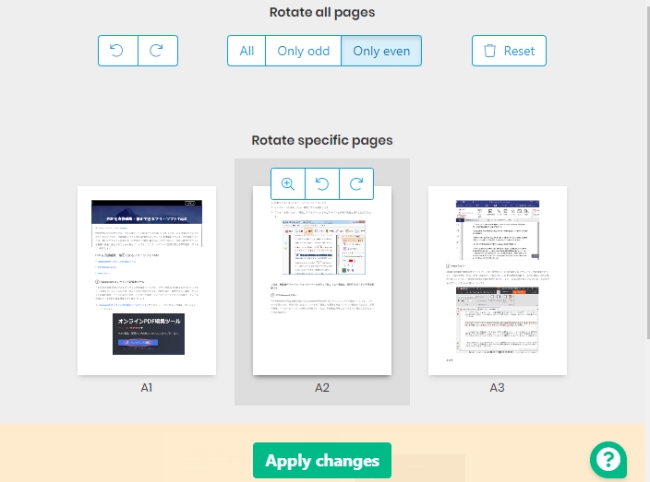
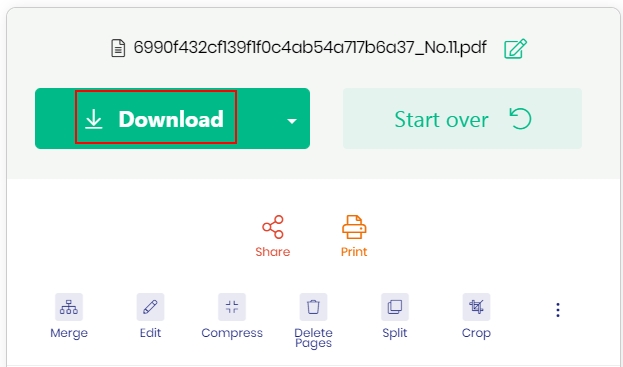
コメントを書く